Utwórz notatkę w Koledze z klasy
Za pomocą "Notatek" możesz podzielić się swoimi przemyśleniami ze znajomymi i innymi użytkownikami Koledzy z klasy i / lub zostawić ważne przypomnienie dla siebie na przyszłość. Możesz je utworzyć za pomocą kilku kliknięć.
Spis treści
Informacje o "Notatkach" w Koledze z klasy
W tej sieci społecznościowej każdy zarejestrowany użytkownik może napisać nieograniczoną liczbę "Notatek" (postów), dołączać do nich różne dane multimedialne (zdjęcia, filmy, animacje), dodawać inne osoby i oznaczać dowolne miejsca na mapie. Warto jednak pamiętać, że "Notatki" mogą być widoczne dla wszystkich przyjaciół, a jeśli masz otwarty profil, to każda osoba, która przyszła na twoją stronę. Na tej podstawie dobrze jest pomyśleć przed sporządzeniem postu.
Niestety nie ma takich "notatek", które mógł zobaczyć tylko Ty lub pewien krąg osób w Koledżu. Wcześniej utworzone posty można wyświetlać w "Wstążce" . Aby to zrobić, po prostu kliknij swoje imię, które jest napisane dużymi literami na stronie.
Metoda 1: Pełna wersja strony
Dodaj "Uwaga" w wersji na PC może być znacznie szybszy i wygodniejszy niż na smartfonie. Instrukcja w tym przypadku będzie wyglądać tak:
- Na swojej stronie lub w "Wstążce" znajdź u góry bloku "Co o tym myślisz?" . Kliknij go, aby otworzyć edytor.
- Napisz coś w polu tekstowym. Możesz zmienić tło, na którym będzie wyświetlana wiadomość, używając kolorowych kółek znajdujących się na samym dole formularza.
- Jeśli uważasz, że jest to konieczne, możesz dodać jeszcze jeden formularz, naciskając przycisk "Tekst" w lewym dolnym rogu okna. Jednak w tym przypadku koloru tła nie można umieścić w żadnym z bloków lub w innym bloku z tekstem.
- Oprócz "Note", możesz dołączyć zdjęcie, wideo, muzykę, za pomocą trzech przycisków o odpowiednich nazwiskach pod formularzem wprowadzania tekstu. Aby opublikować wpis w tym samym czasie, możesz dołączyć zdjęcie oraz nagranie filmu i dźwięku.
- W "Eksploratorze" wybierz żądany plik (audio, wideo lub zdjęcie) i kliknij "Otwórz" .
- Aby "Uwaga" można nawet dodać ankietę za pomocą przycisku o tej samej nazwie w dolnej prawej części formularza. Po jego użyciu zostaną otwarte dodatkowe ustawienia pollingu.
- Możesz oznaczyć jednego ze swoich znajomych w swoim poście. Jeśli wybierzesz osobę, pojawi się powiadomienie.
- Możesz również wybrać miejsce na mapie, klikając link tekstowy "Umieść miejsce" na samym dole.
- Jeśli chcesz, aby ta "Uwaga" była widoczna tylko w twoim "Lencie", usuń zaznaczenie z "W stanie" .
- Użyj przycisku Udostępnij , aby opublikować.
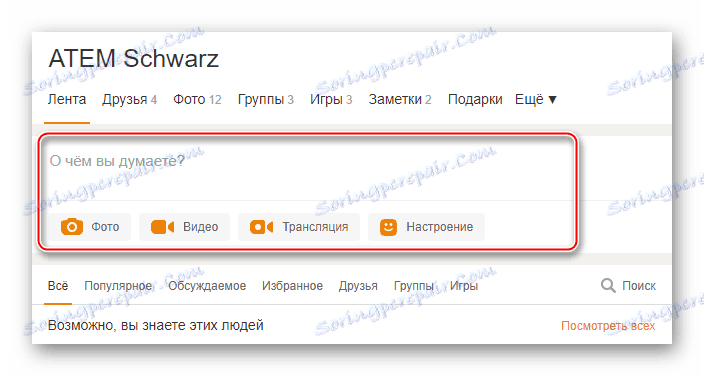
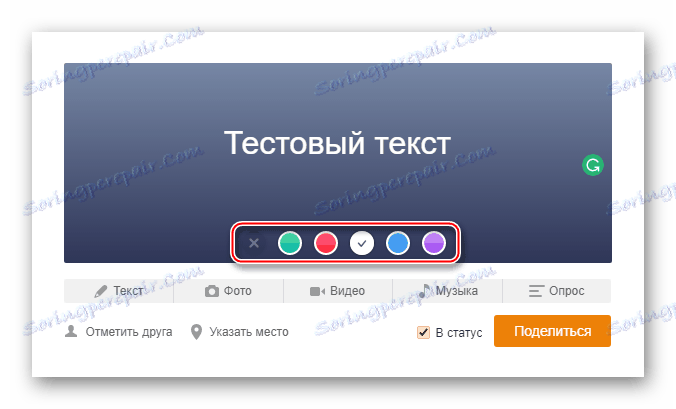
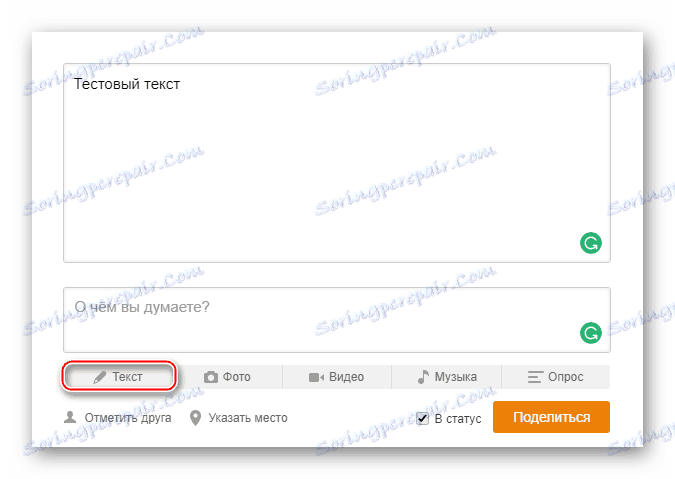
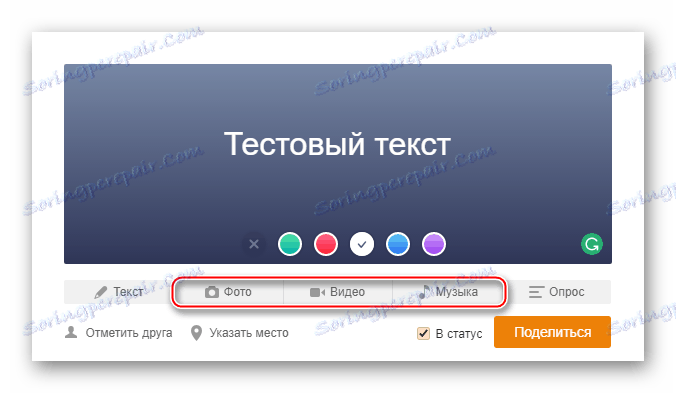
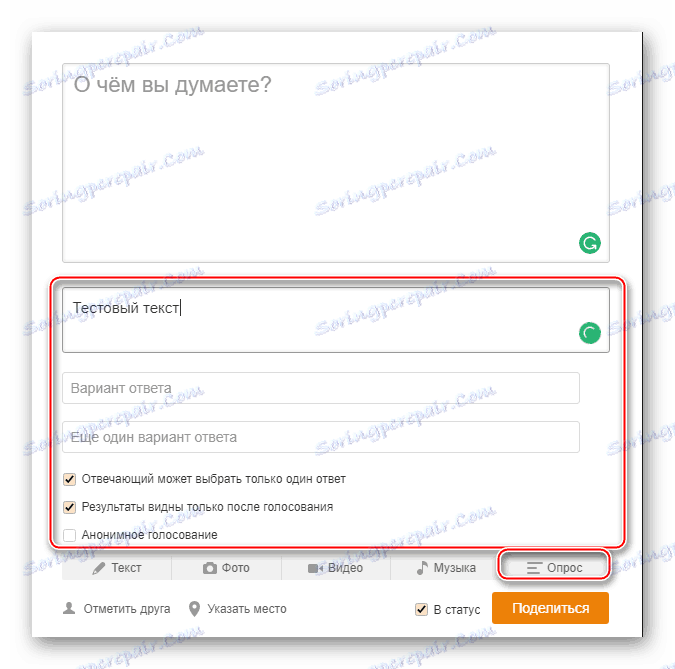
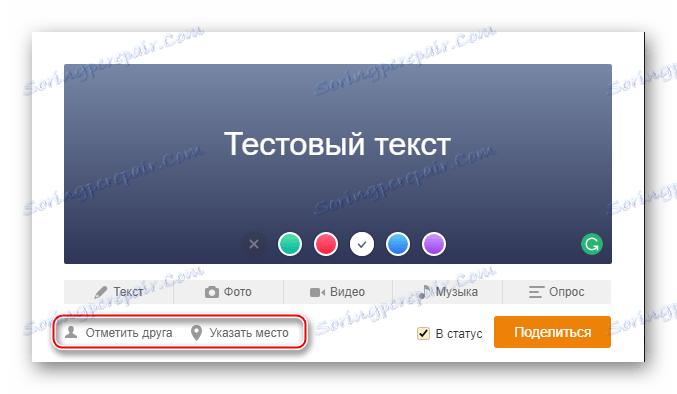
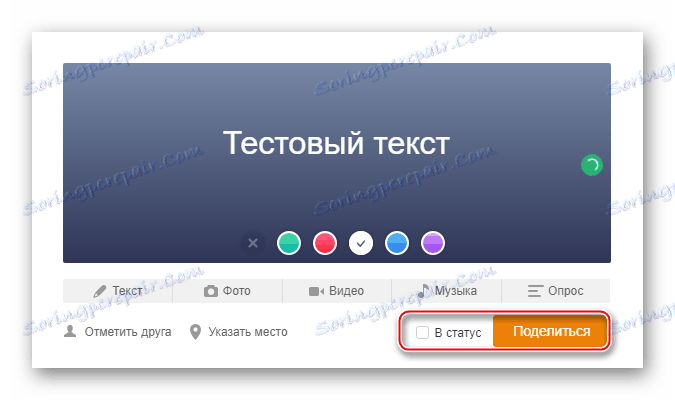
Metoda 2: Wersja mobilna
Jeśli obecnie nie masz pod ręką komputera osobistego lub laptopa, możesz zrobić notatkę w Odnoklassnikach bezpośrednio ze swojego smartfona, jednak może to być trochę bardziej skomplikowane i niezwykłe niż w wersji na PC.
Instrukcja krok po kroku zostanie rozpatrzona na przykładzie aplikacji mobilnej:
- Kliknij przycisk "Uwaga" u góry.
- Następnie, w ten sam sposób, napisz coś pierwszą metodą.
- Za pomocą poniższych przycisków możesz dodać zdjęcie, film, muzykę, ankietę, notatkę i / lub lokalizację na mapie.
- Aby utworzyć post, który został nadany do statusu, zaznacz pole u góry pozycji "Status B" . Aby opublikować, kliknij ikonę papierowego samolotu.
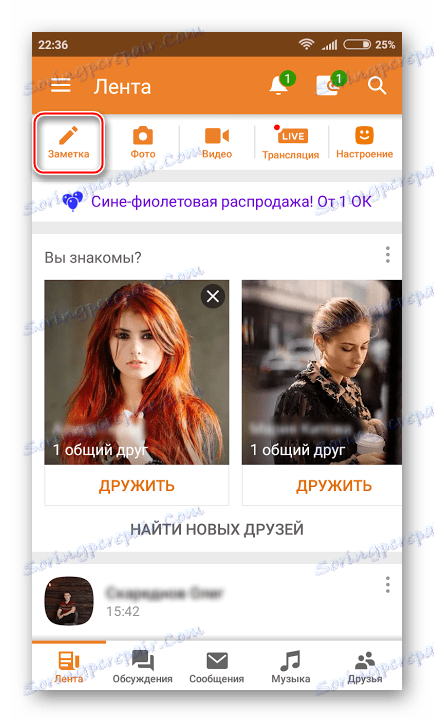
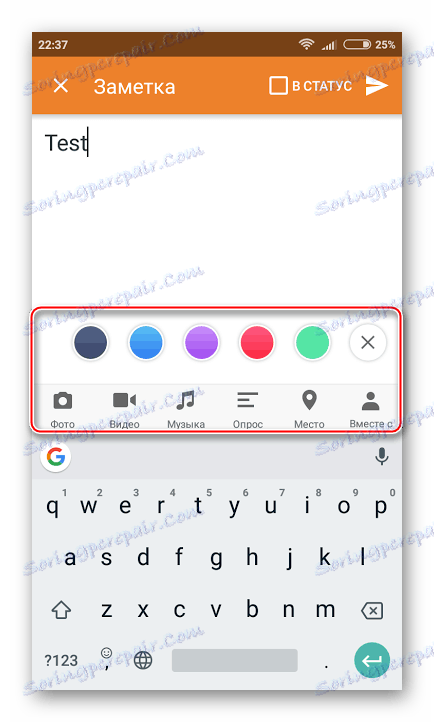
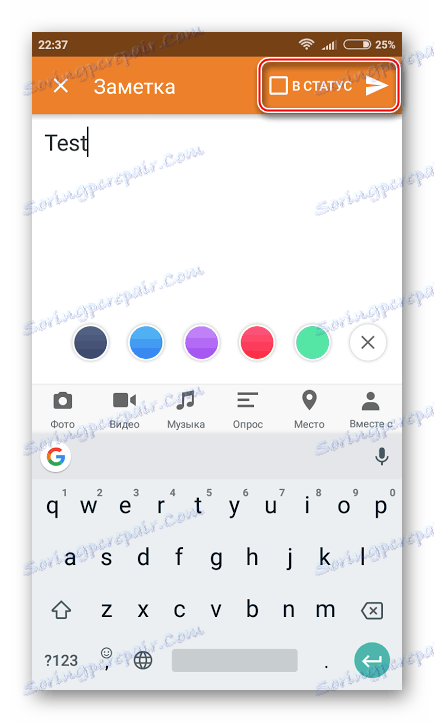
W publikacji "Notatki" w Classmates nie ma nic trudnego. Jednak nie nadużywajcie ich i nie piszcie wszystkiego, co widzą wasi przyjaciele. Być może nie będzie to dla nich przyjemne, jeśli cała ich "wstążka z wiadomościami" zostanie wypełniona twoimi wpisami.
